用Photoshop打造章子怡月历桌面
来源:岁月联盟
时间:2008-05-22

使用工具:Photoshop CS3
注:文中所使用快捷方式,均在英文输入法状态下有效。
第一步:新建一个1024×768像素的文件,命名为【章子怡桌面】。打开一张章子怡的图片,用选择工具,将其拖入【章子怡桌面】中,调整图层大小,效果如【图01】所示。


第三步:再次打开一张章子怡的图片,并将其拖入【章子怡桌面】,系统自动为其命名为【图层二】,按【Ctrl】+【T】键,调整【图层二】的大小及位置,效果如【图03】所示。


第五步:按下【Ctrl】+【Enter】键,将路径转化为选区。按【Ctrl】+【Shift】+【I】键,反选,按【Del】键将多余的图像删除,效果如【图05】。

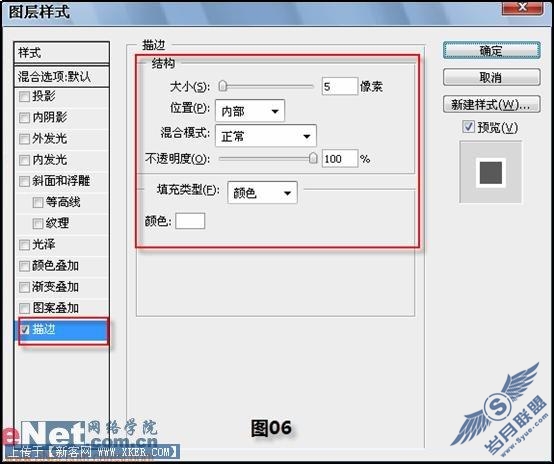

第七步:选择【单行选框工具】,新建一层为【图层三】,在【图层三】中单击左键,得到一个单行选区,将前景色调为白色,按下【Alt】+【Del】键,用前景色填充,得到如【图08】所示效果。


第十步:输入文字【2008年5月】,按【Ctrl】+【T】键,调整图层,并将其图层混合模式改成【柔光】,最终效果如下图所示。












